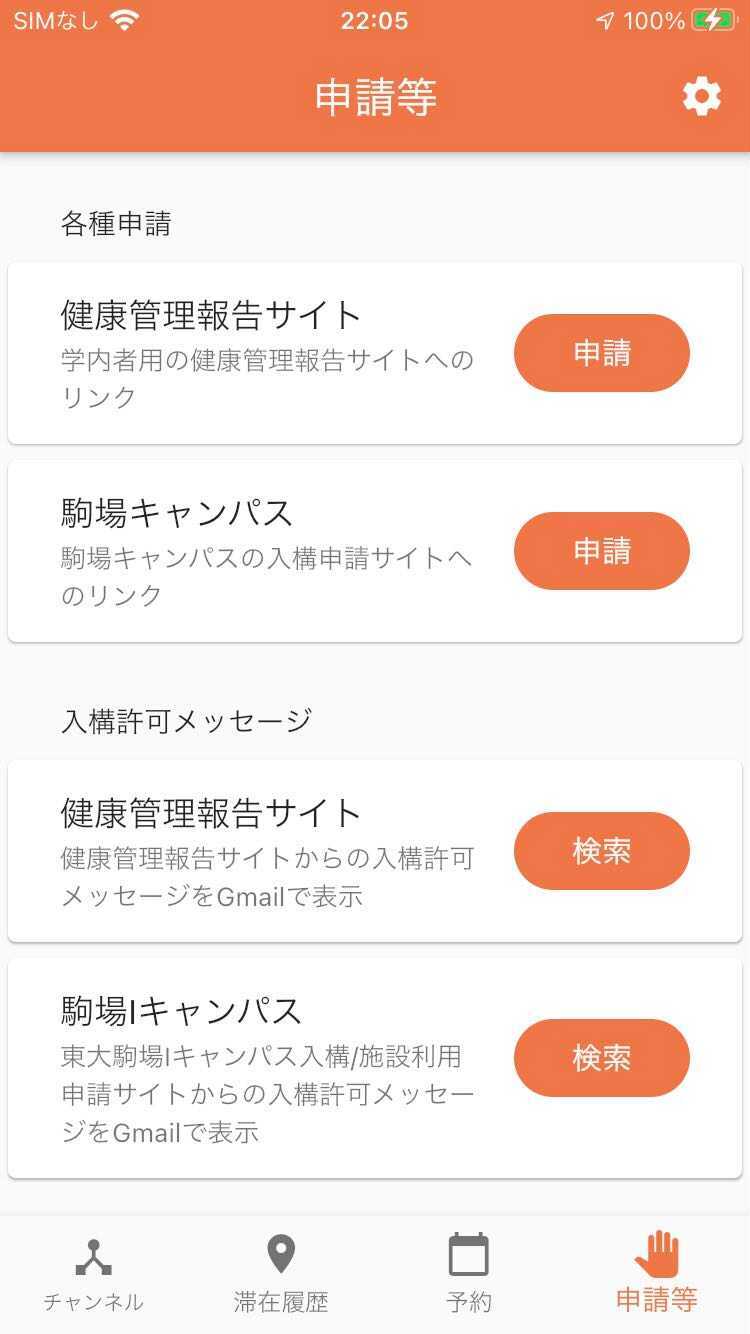MOCHAアプリの使いかた
※実際の画面デザインと異なる場合があります。
使い始めかた
iOSの方は App Store から、Androidの方は Play Store からアプリをインストールします。
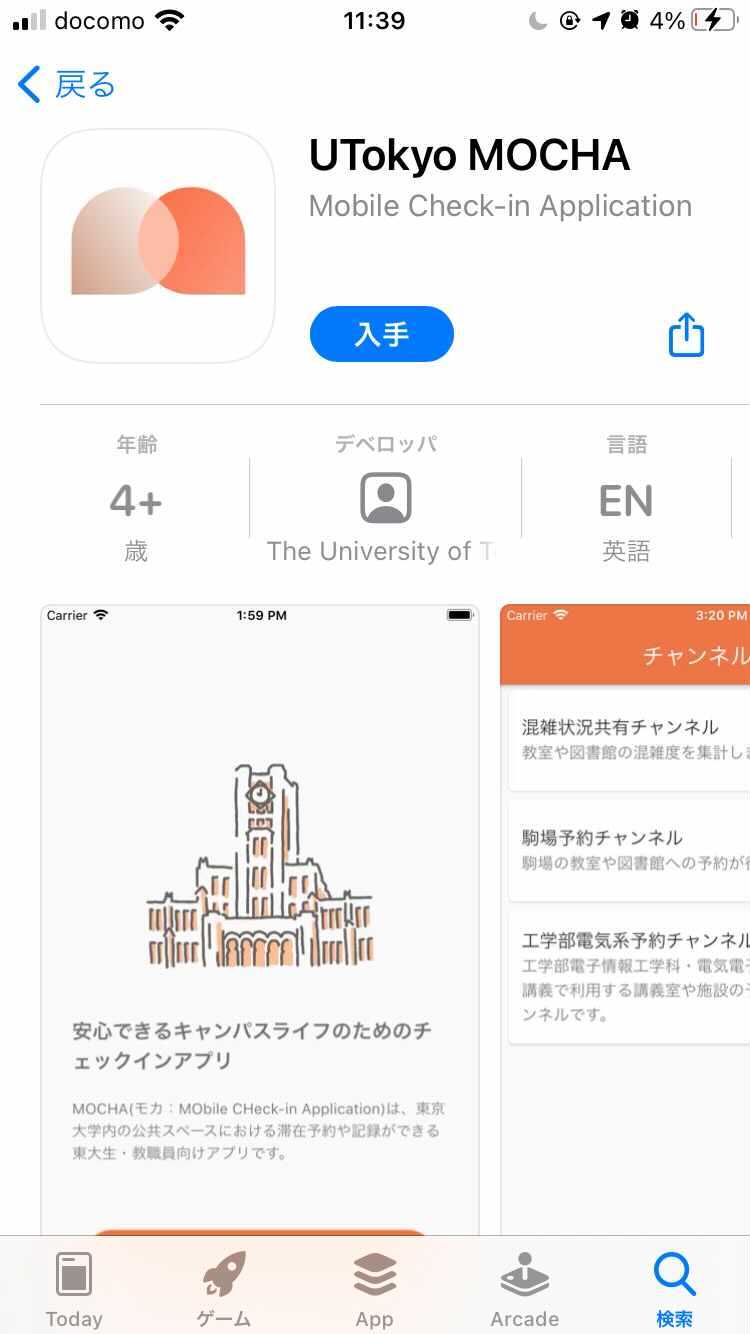
インストールしたアプリを起動します。
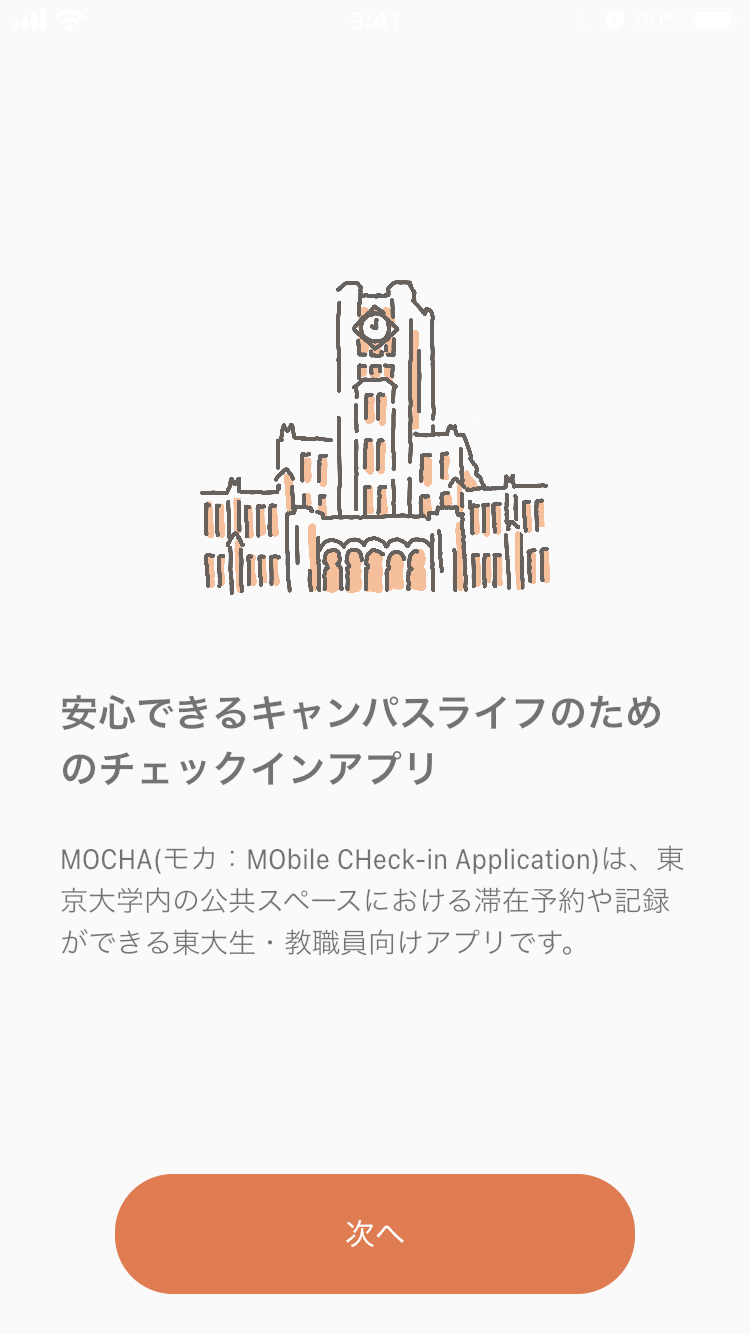
アプリを利用するには、 利用規約 ・ プライバシーポリシー への同意が必要となります。内容を読んでから、同意ボタンをタップして次に進んでください。
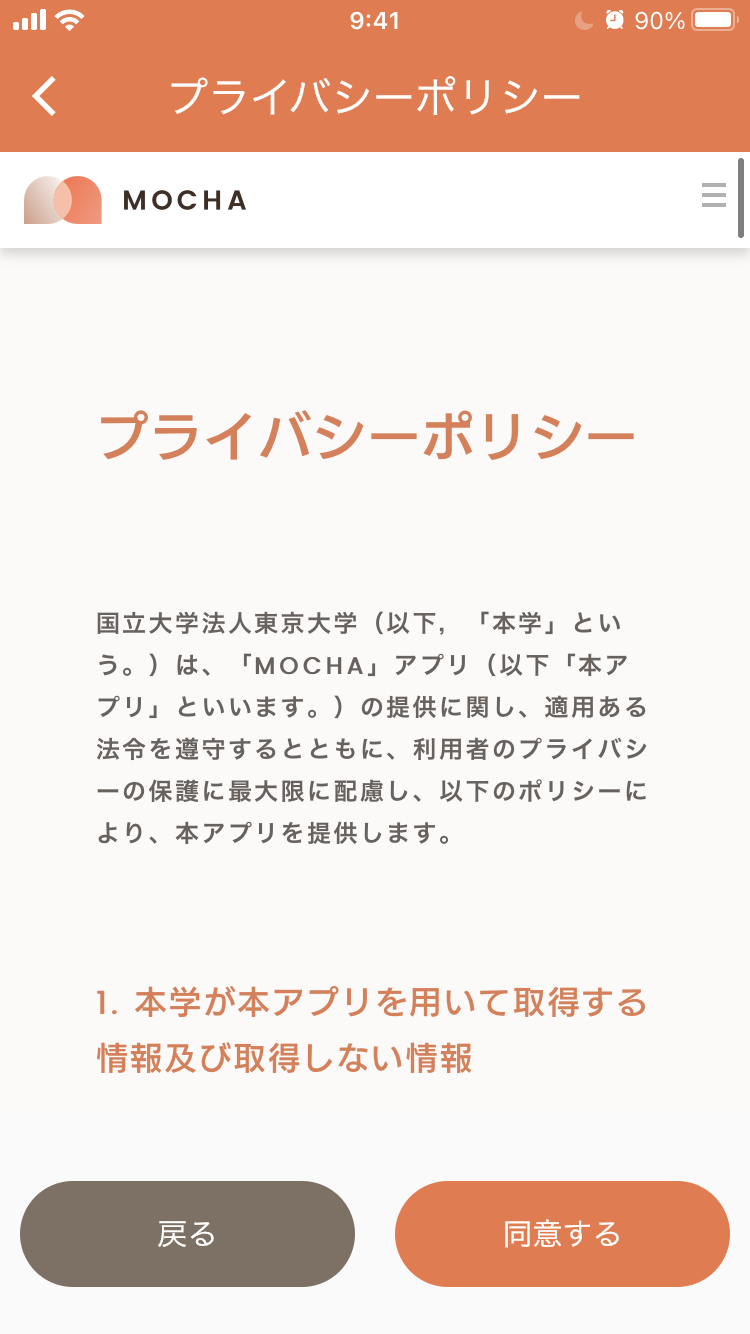
MOCHAを利用するためには通知を許可する必要があります。
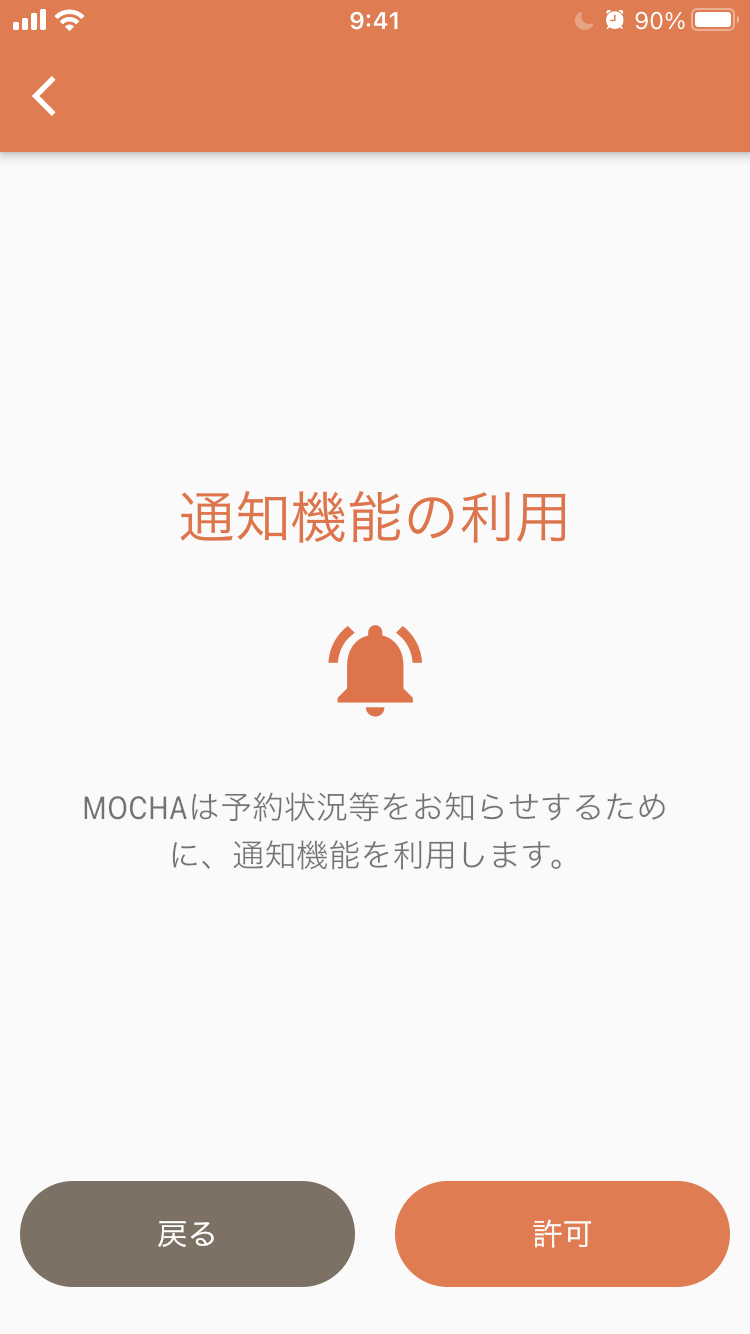
MOCHAを利用するためには位置情報の利用を許可する必要があります。
※収集された情報の使いみちは、
プライバシーポリシー
に準拠しています。
iOSの場合
「このAppの使用中のみ許可」を選択してください
このあと追加の操作が必要になります。
Androidの場合
「常に許可」を選択してください。
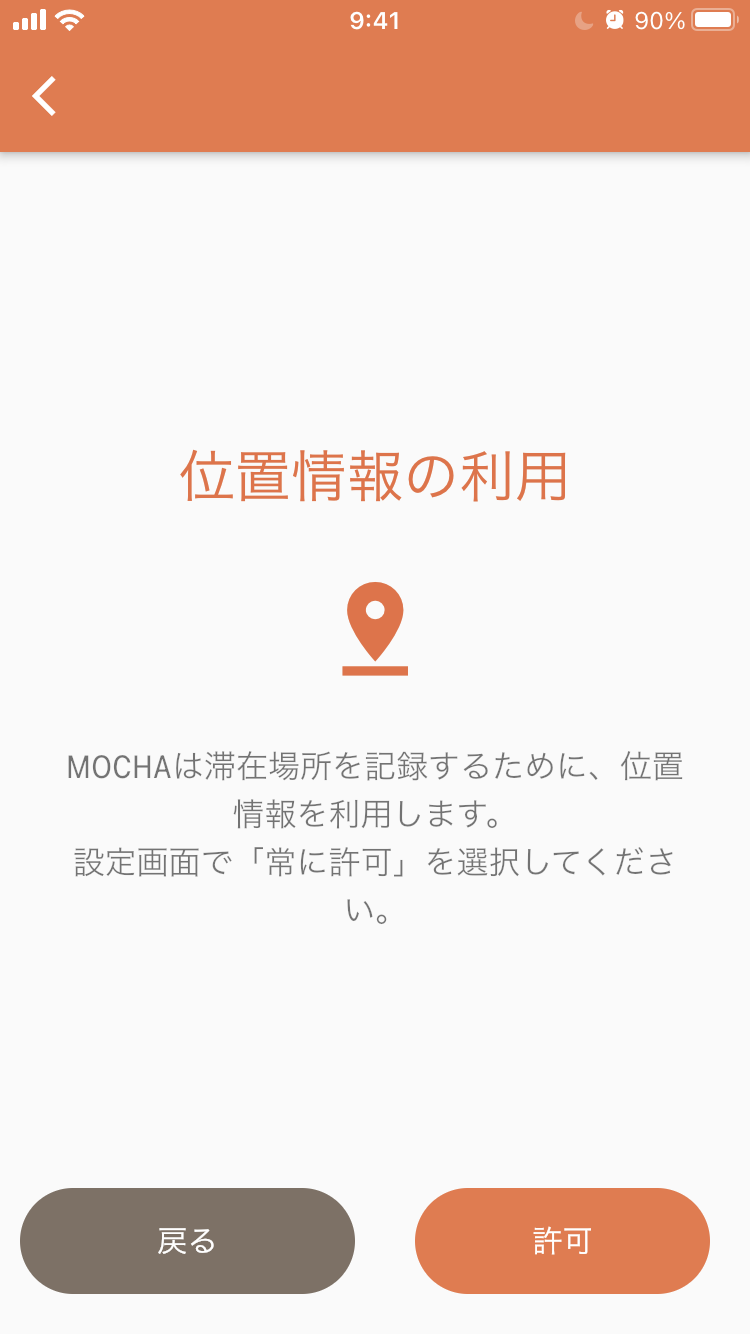
iOSの場合の手順(Androidの場合はスキップしてください。)
(iOSの場合)設定アプリを開いて、リストからMOCHAを選択してください。
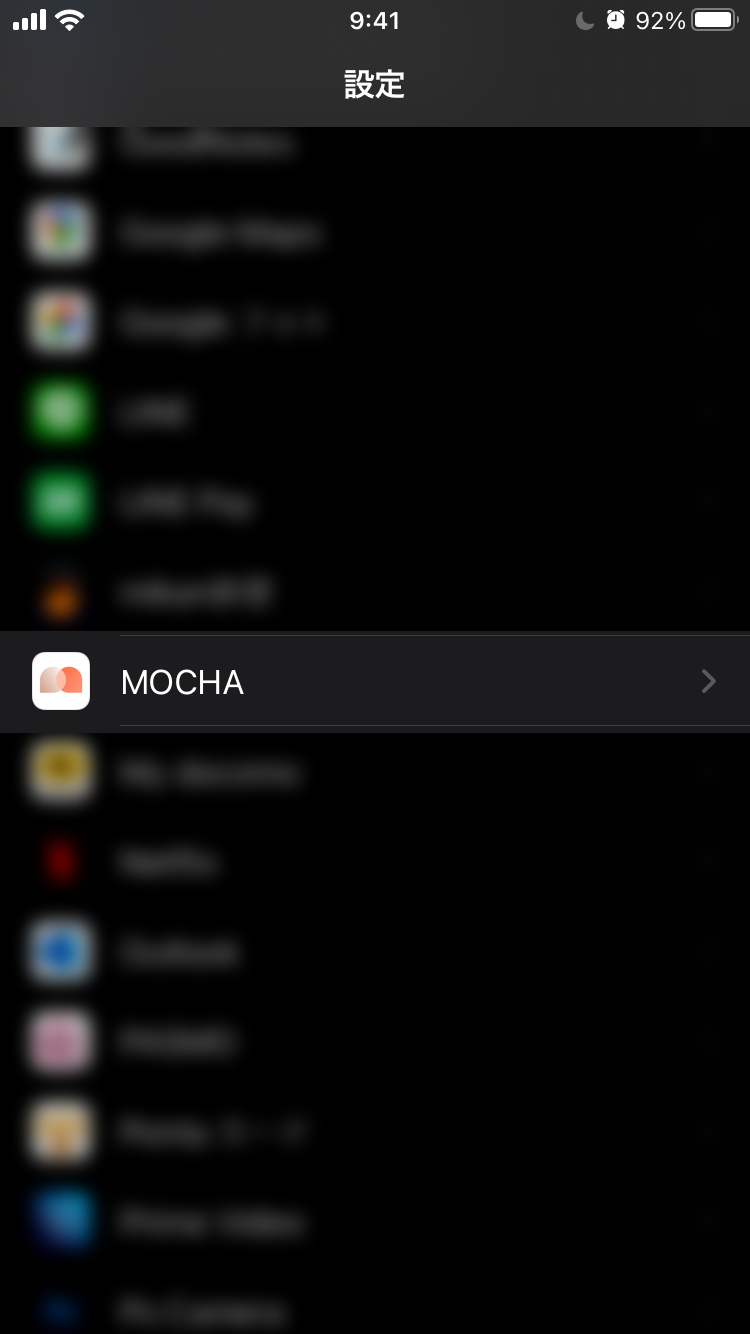
(iOSの場合)「位置情報」を選択してください。
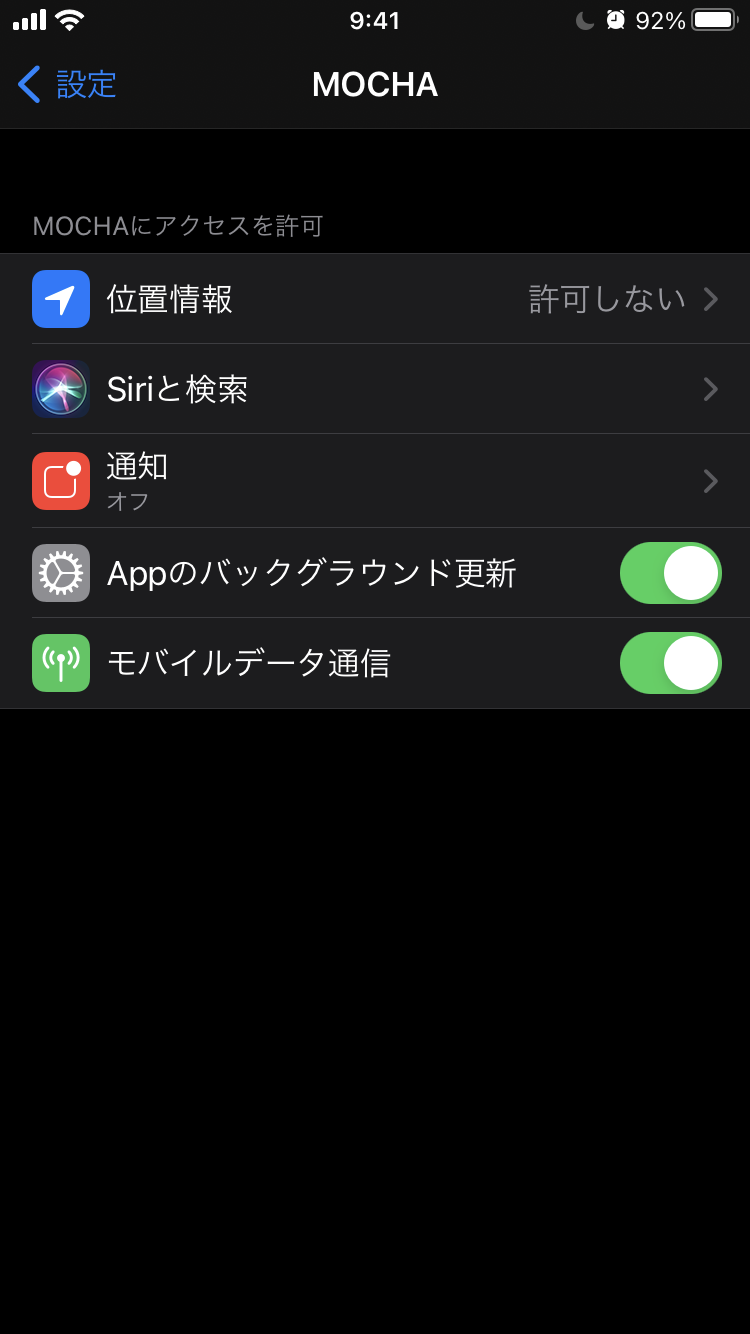
(iOSの場合)「位置情報の利用を許可」を「常に」にしてください。
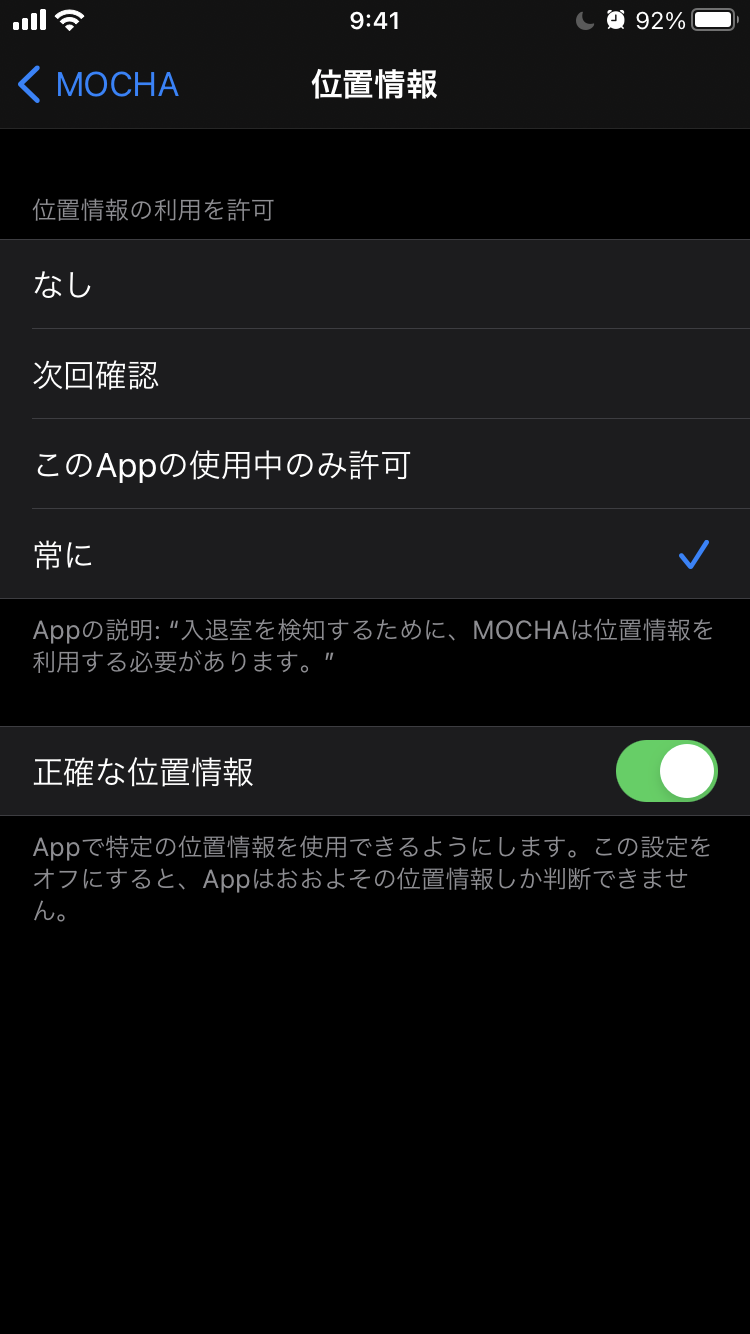
[Androidの場合]位置情報の設定を変更するには
上記の位置情報の許可部分で「常に許可」以外を選択した場合は、後から設定を変更する必要があります。 ※画面はお使いのOSのバージョンによって異なる場合があります。
ホーム画面のアイコンを長押しして、「アプリ情報」を選択します。
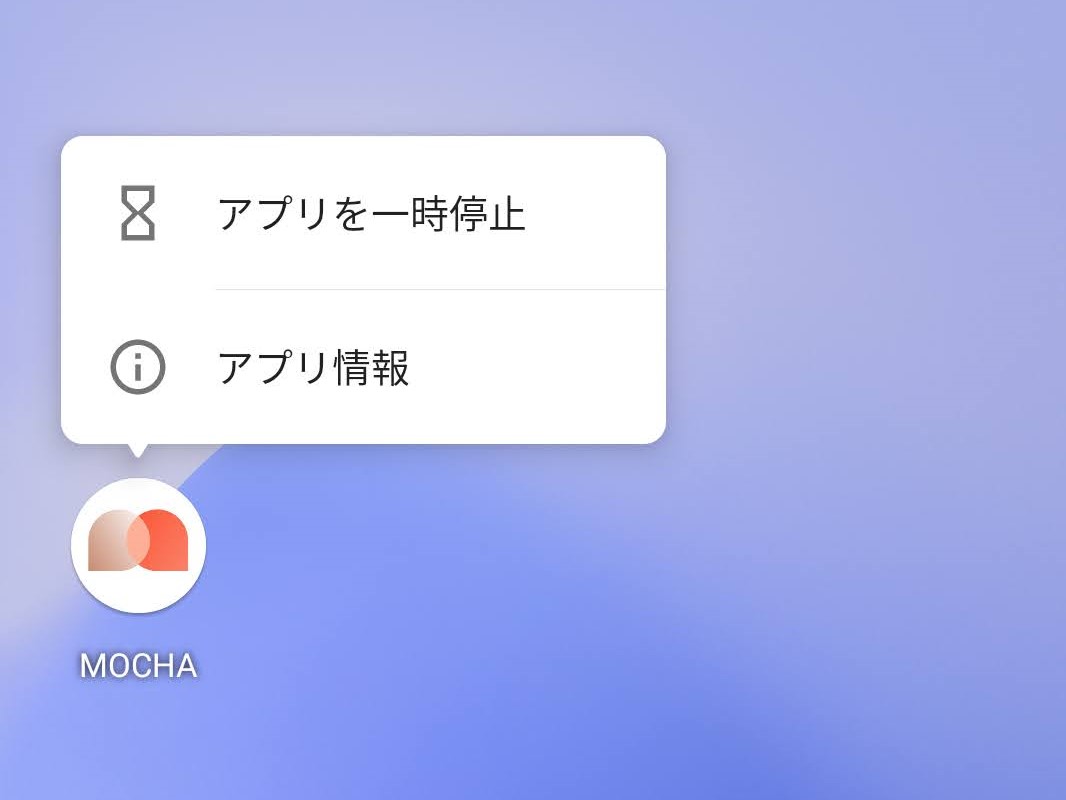
「権限」→「位置情報」と進み、「常に許可」を選択してください。
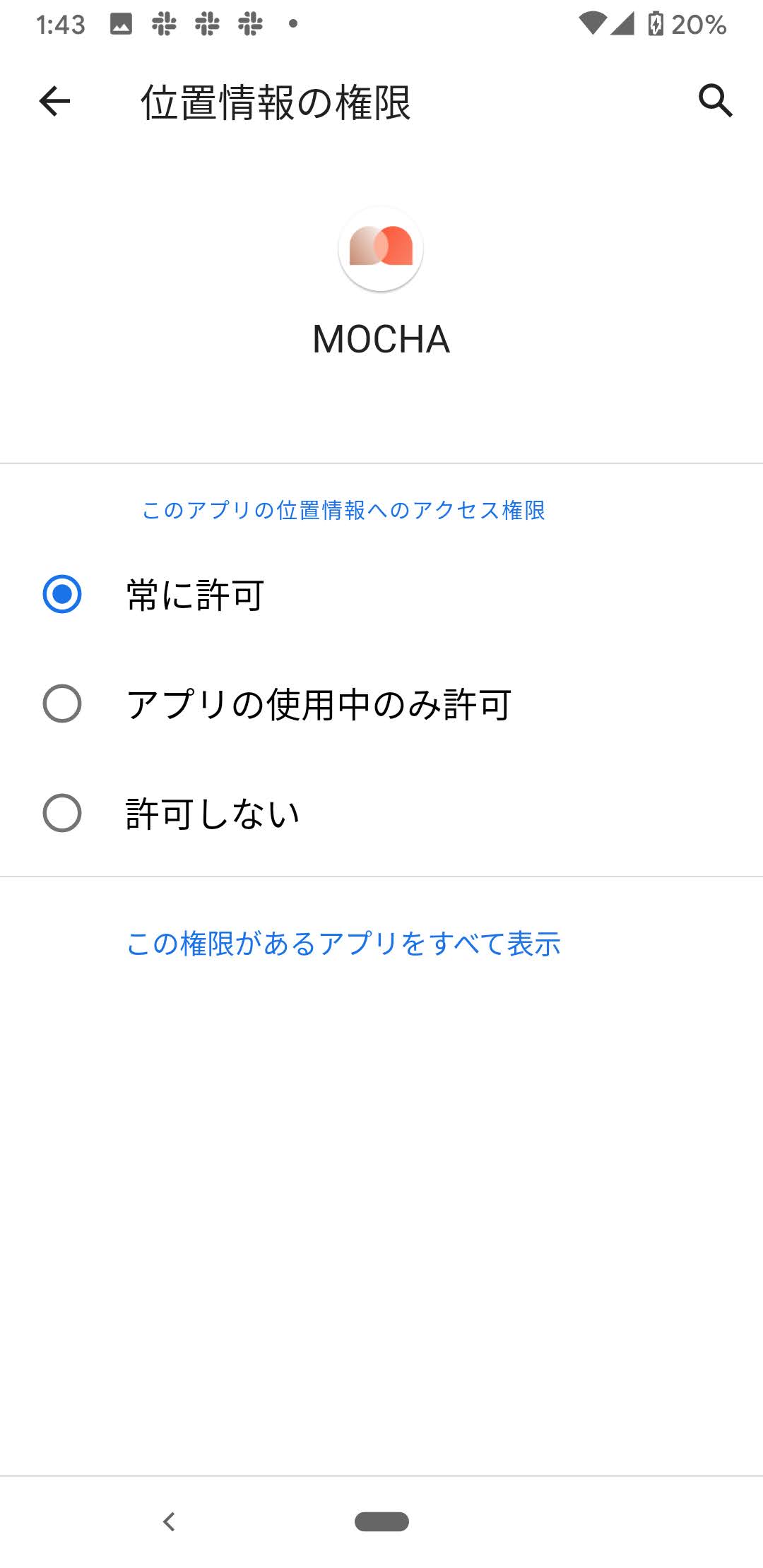
東京大学の学生・教職員であることを認証するために、ECCSクラウドメール(xxxxxx@g.ecc.u-tokyo.ac.jpのGoogleアカウント)でのサインインが必要となります。ボタンをタップして、ECCSクラウドメールのアカウントでサインインを行ってください。
※iOS版で Sign With Apple を選択した場合は、ゲストモードとなり、機能が制限されます。
※ECCSクラウドメールに関しての詳細はこちら
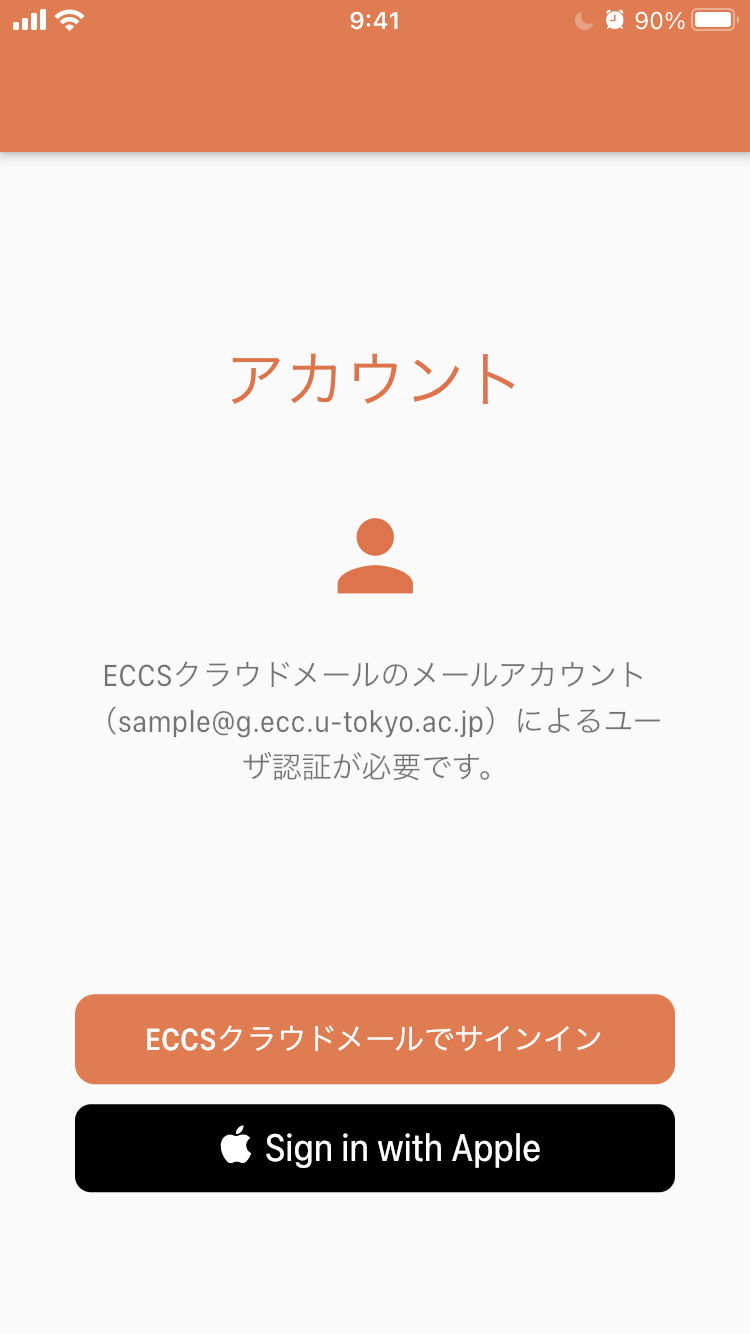
学内者認証が完了したら、必要事項を記入して登録を行ってください。
氏名や学籍番号、ニックネームは記入しても直ちに公開されることはありません。全ての情報の利用方針はチャンネルごとに決まっており、その内容はチャンネルの利用規約で定められています。
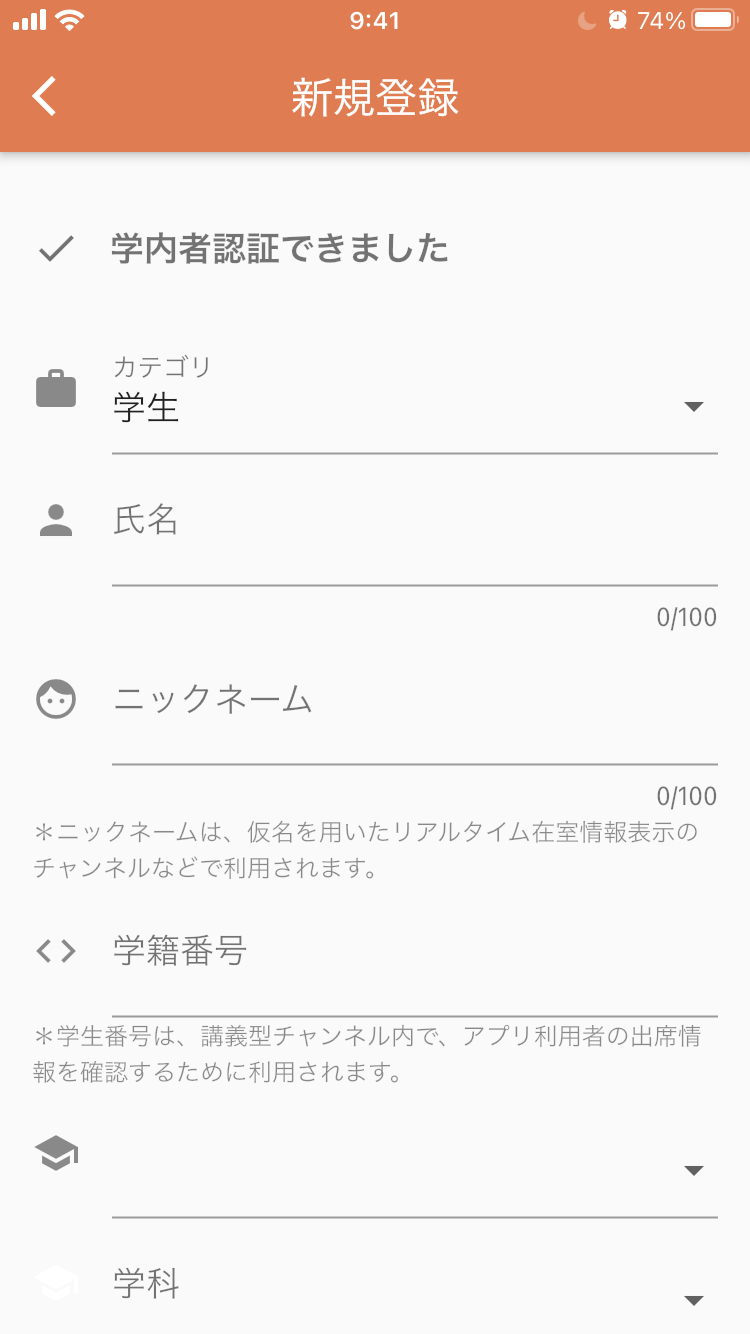
MOCHAの機能は後述のように「チャンネル」単位で提供されています。基幹となる機能も「キャンパス混雑統計チャンネル」を通じて動作します。まずはこのチャンネルをフォローして、MOCHAシステムを有効化しましょう。
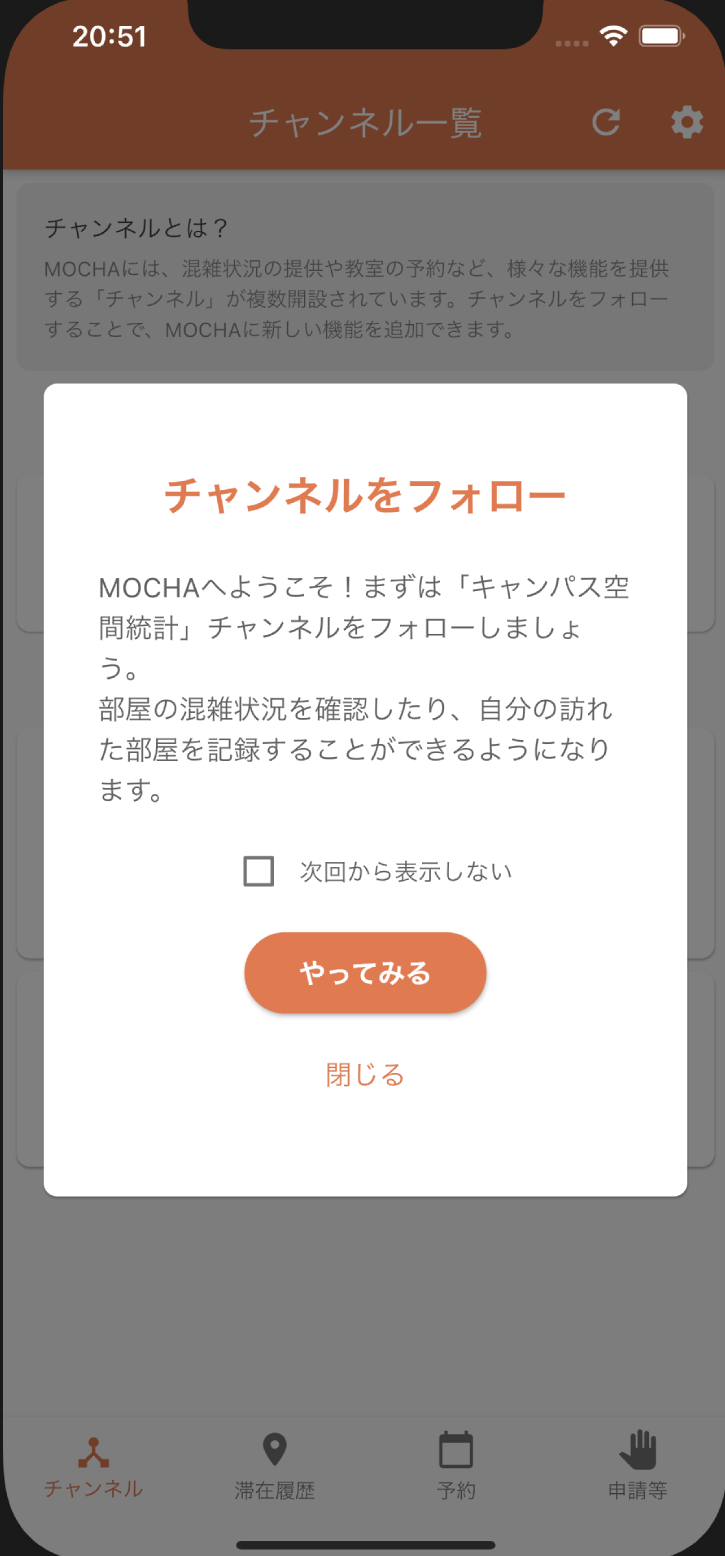
チャンネルについて
MOCHAでは、各機能は「チャンネル」単位で提供されます。
「チャンネル」タブから、各チャンネルを「フォロー」することができます。
各チャンネルの機能を利用するには、チャンネルをフォローしてください。
キャンパス混雑統計チャンネル
教室や食堂の混雑状況を集計するため、キャンパス内に設置されたビーコンをデバイスが受信し、滞在情報をサーバーに送信します。
キャンパス混雑統計チャンネルに参加すると、自分の滞在情報が匿名化された状態で混雑状況マップに反映されます。自分の滞在履歴は「滞在履歴」タブから確認することができます。
教室予約サービス
対応している教室への予約を行うことができます。現在は工学部電気系のみ対応しています。
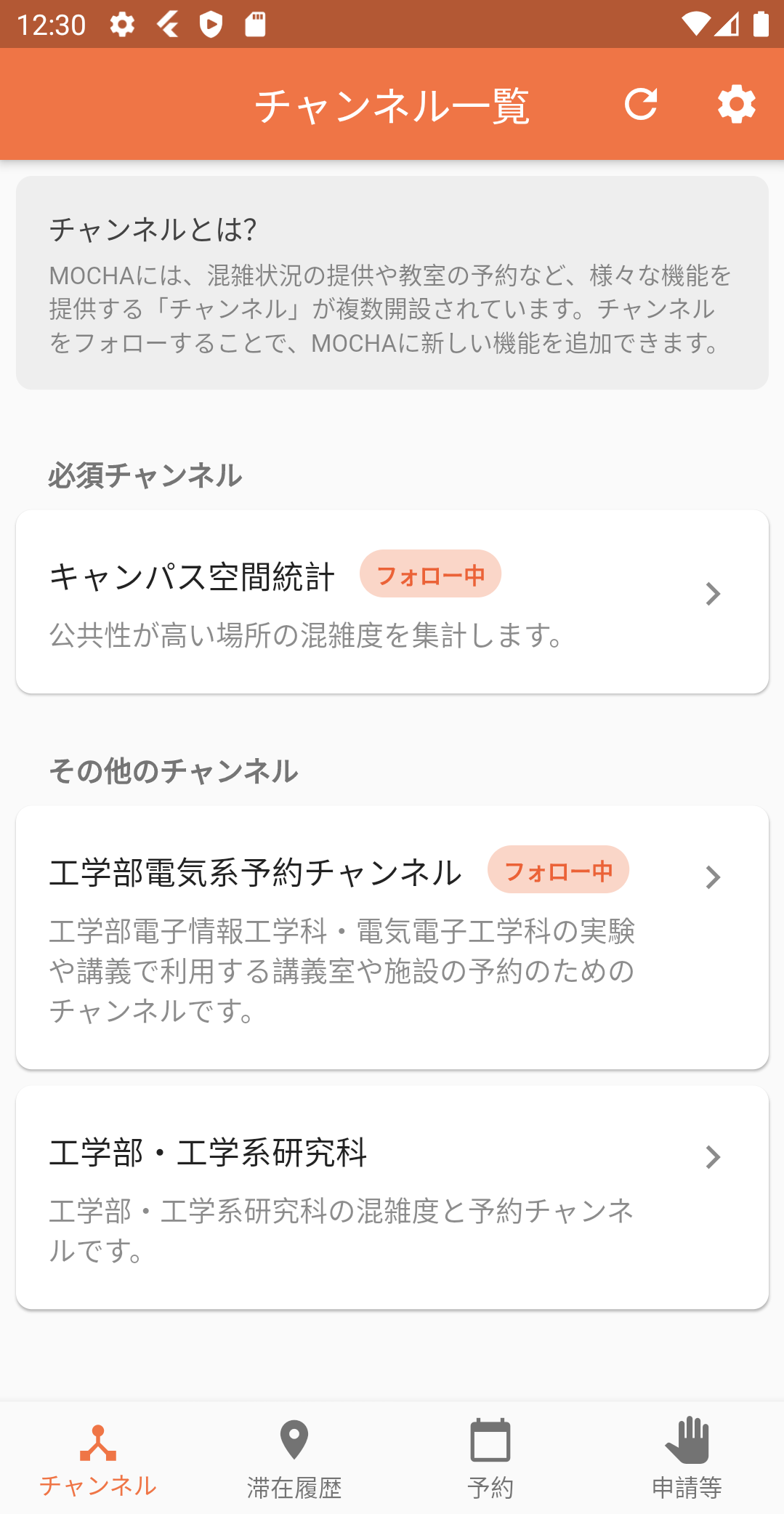
画面の各部分の説明
「チャンネル」タブ
「チャンネル」タブではチャンネルの管理や、フォローしているチャンネルに応じた機能を使用することができます。
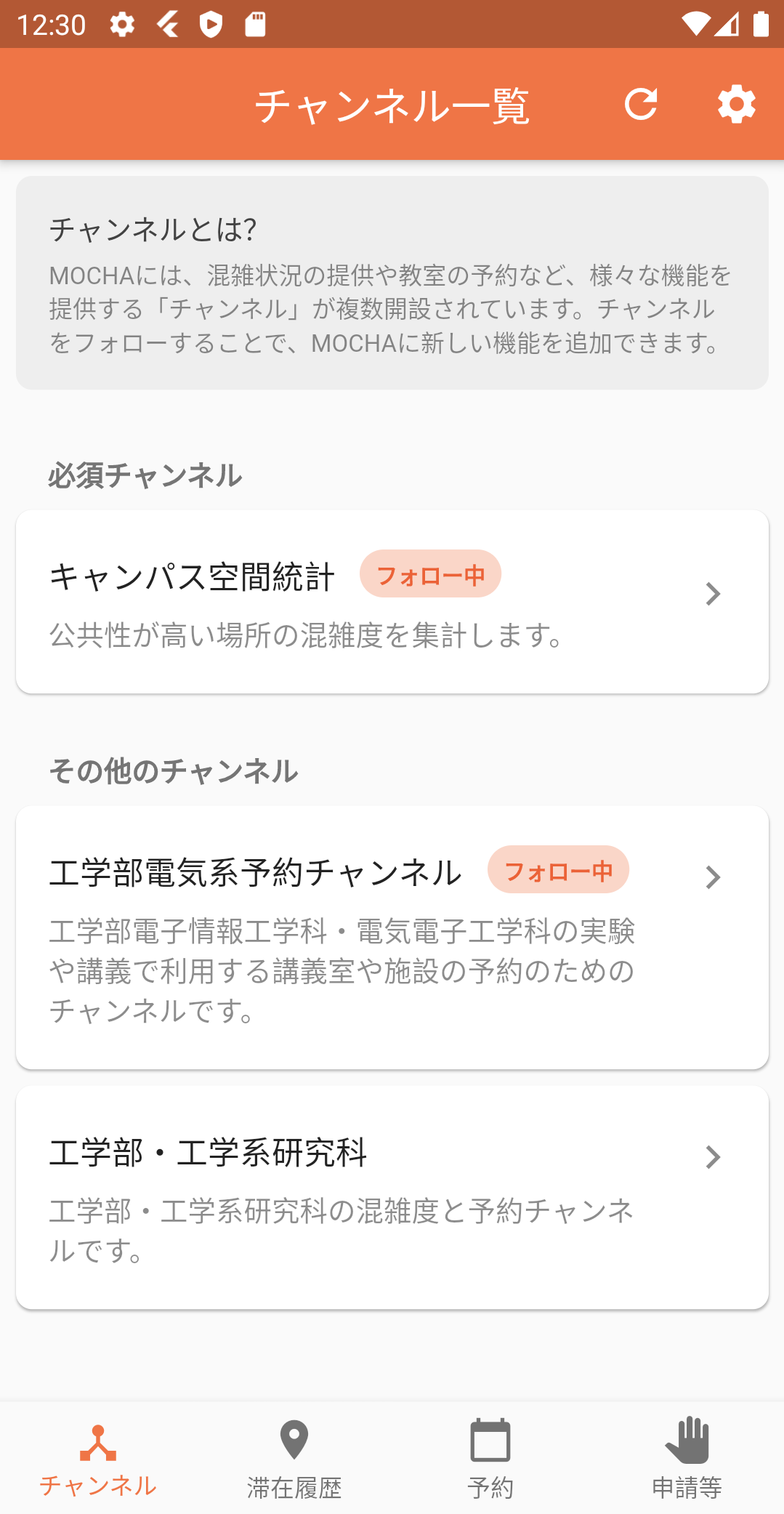
「滞在履歴」タブ
混雑統計チャンネルをフォローしている場合、自分の教室滞在情報の履歴を「滞在履歴」タブから確認することができます。
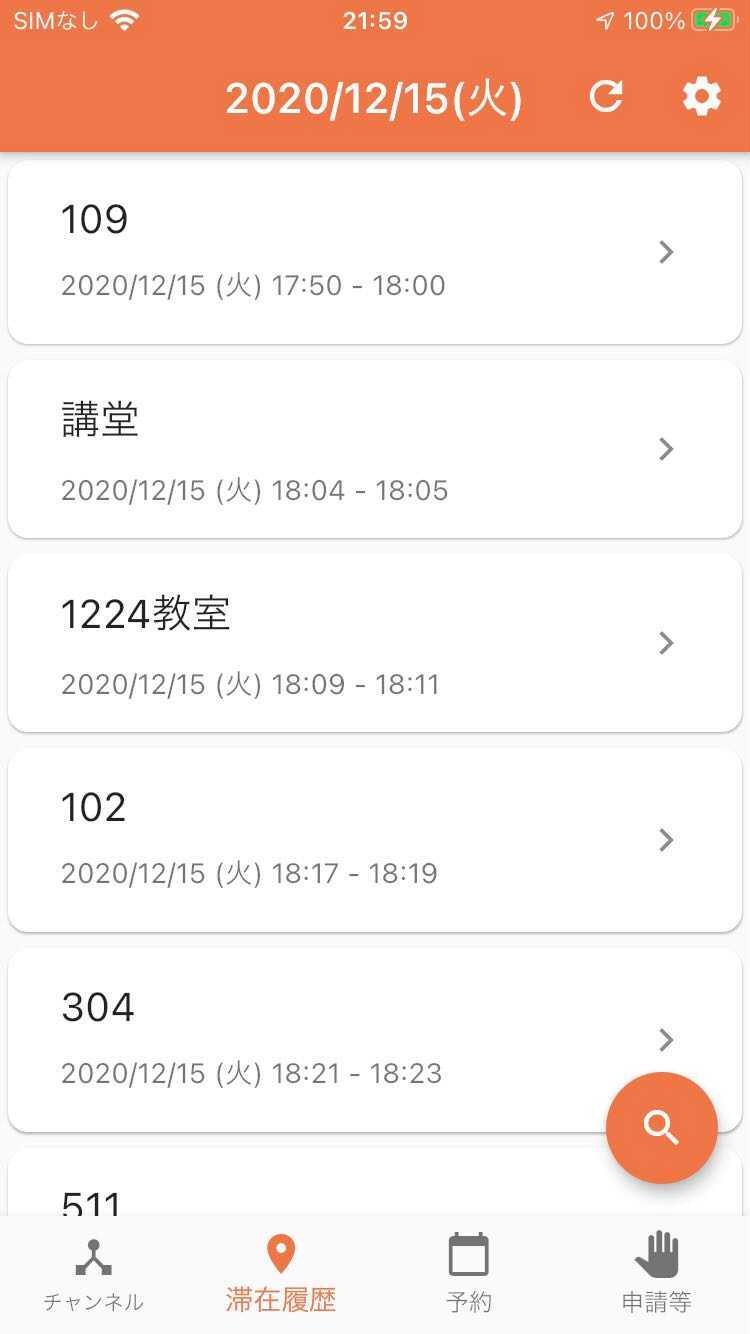
「予約」タブ
教室予約サービスをフォローしている場合、アプリ内から対応している教室を予約することができます。予約タブでは新規予約を行ったり、自分のした予約の一覧を閲覧したりすることができます。
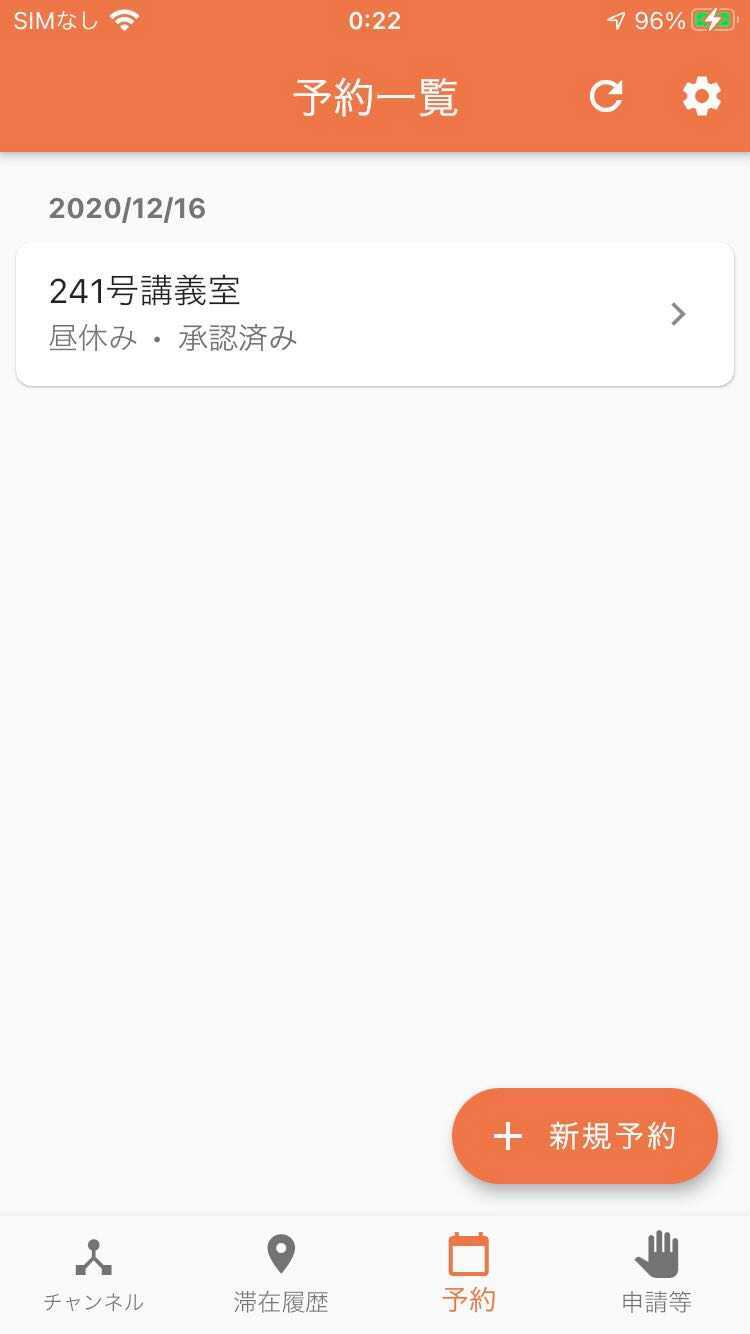
「申請等」タブ
「申請等」タブには、各種申請等へのリンクを設置しています。現在は駒場の入構申請サイト、全学の健康管理報告サイト、それぞれの入構許可メッセージ表示機能、MOCHAの混雑状況サイト、 NAMIHEI の混雑状況サイトが利用可能です。